Драйвер ккм сервис не запущен
Оффлайн проверка возможно только для обувных КМ, т.к. только они имеют цифровую подпись. Обновлять ключи проверки рекомендуется не реже, чем 1 раз в две недели.
ОКП Производитель ФН – «Инвента»
ФН с 99604403х ФН с 99614403х
ОКП Производитель ФН – «Функциональный макет»
Параметры ИСМ (ИСМ - Информационная Система Маркировки )
По данному каналу идут запросы о коде маркировке и уведомления о реализации
Адрес ИСМ и ОИСМ по маркировке для ФФД 1.2
ИСМ ООО «Эвотор ОФД»
Адрес для подключения:
IP адрес сервера:
ИСМ Первый ОФД АО "ЭСК":
ИСМ ОФД-Я - ООО "Ярус"
ОИСМ Контур:
Работа с КМ (Кодами Маркировке) - параметры ККТ АТОЛ (взята из обработки одной из конфигураций 1С)
1) Количество повторов при проверке КМ = 3
2) Время открытия соединения при проверке КМ = 10
3) Время ожидания ответа при проверке КМ = 30
4) Время задержки перед повтором при проверке КМ = 5
5) Время открытого соединения пр проверке КМ = 120
Информация с форума атолла от их тех-поддержки - пример:
- "1004" : 0,
- "1005" : 10,
- "1006" : 10,
- "1007" : 10,
- "1008" : 60,
- для прошивки 5.8.14 и выше, - драйвер 10.9.1.0 и выше, - крайне важна стабильность канала интернет и канала связи с серверами ИСМ (самих серверов).
Информация по ФФД 1.2
Как увидеть (где найти) логи работы тест драйвера 10 кассы АТОЛ? Анализ - расшифровка лога для 10 драйвер, краткое описание ошибок в 5 платформе ККТ АТОЛ
Запускаем "Тест драйвер 10 ККТ", ставим галочку "Устройство включено", с правой стороны нажимаем кнопку "Сервисная информация" - оставляем включенными все галочки - "ОК", выбираем место куда сохраняем архив в Zip формате, ждем некоторое время, до 5 минут, если архив занимает боле 1 гигабайта. Открыть файлы лога моно следующим образом - блокнотом, а если размер лог файла превышает 100 мегабайт то просто вначале делим текстовый файл например по 100 мегабайт тотал командером или far-командер. Затем открываем бесплатным всеядным и профессиональным аналогом блокнота способного отрывать файлы до 450 мегабайт за раз - notepad++.exe или AkelPad.exe (без плагинов весят около 5 мегабайт) каждая из программ может иметь на борту более 100 плагинов и по функционалу мало уступать любой среде разработки). В большинстве случаев достаточно базовой функциональности.
Архив если вы не снимали ни каких галочек содержит следующую информацию:
- kkt_info.txt - информация о ККТ - версия прошивки, введенные лицензии и тд.
- kkt_registration.txt - регистрационные данные ККТ
- kkt_settings.json - параметры - настройки - значения "регистров/таблиц" кассы
- fptr10.log - лог тест драйвера ККТ версии 10
- fptr1C.log - лог 1С
- ofd.log - лог работы с сервером ОФД
- device_debug.log
Если сайт сразу не отрыл список ищем на странице (Ctrl+F) поиском по ключевым словам "Список кодов ошибок".
Протокол работы ККТ версии 5.0 Список кодов ошибок выдаваемой кассой АТОЛ на чеке -Пока отсутствуют ошибки для ФФд 1.2 - в таком случае вариант один - смотрим логи - см. пункт выше.
Дополнительная настройки логирования "Тест драйвера версии 10" ККТ АТОЛ
производятся в файле fptr10_log.properties:
При первом запуске драйвер создает файл с настройками логирования в рабочем каталоге драйвера.
Проблема: проста и легка, как всё сложное. В общем и целом всё обстоит примерно следующим образом: не хочет нормально работать касса. То и дело отказывается то закрывать смену, то открывать. Всё время писала, что что-то не очень такое с ней. И в конце концов зависла наглухо.
Самое интересное было следующее: смену ККТ открыла, а при закрытии прям из Драйвера ККМ Атол она стала писать "Разрушительный сбой". При прочтении регистров в Драйвере писала "Неопознанная ошибка ФН". И всё. Чеки не отправляла ни один.
Процесс устранения: Ошибка прямо-таки очень и очень печальная. Потому что - не понятная! EoU отлично настроена. Но не отправляет чеки.
Параметры ПК: Windows 10 Домашняя версия. Атол 52Ф, ККТ 8.16.1
И что выяснилось? В общем, Windows 10 обладает незавидной функцией проверки цифровой подписи драйверов. Эта функция очень противная. Но её можно отключить. Проблема в другом: отключить её в Windows 10 можно с помощью утилиты gpedit.msc. Которой в Домашней версии (Home Edition) нет в принципе. Никакие доустановки не помогли. По той причине, что там нет всё равно пути, как везде написано:
- Нажмите WIN+R и введите в окне «Выполнить» команду gpedit.msc. Откроется окно редактора локальной групповой политики. Здесь вы можете управлять вашей системой и пользователями.
- Последовательно выберите «Конфигурация пользователя», затем «Административные шаблоны», «Система», «Установка драйвера».
- Дважды нажмите на опцию «Цифровая подпись драйверов устройств».
Такое сделать можно в полной.
Что происходит? ККТ или ДТО Атола не всегда проходят эту цифровую подпись. Каким-то макаром при настроке получилось сделать драйвер, указать, что он есть. Но порт встал как "Устройство с последовательным интерфейсом USB (COM)". А вот EoU нормально с ней не хотит работать. Просто тупо не видит. Нужно, чтобы был порт Atol USB (Com). Тогда - отлично. И с драйверами работает.
В итоге ККТ вообще отказалась работать, хотя для Фискального накопителя ещё было времени вагон - почти 15 дней до 30.
- Если в ПК UEFI, вырубить утилиту проверки легитимности ОС Secure Boot. Она запрещает грузиться системе, которая не подтвердила свою законность. Зайти в BIOS. Во вкладке Security опция Secure Boot и обозначить напротив нее disabled. Сохранить.
- Запустить под администратором Командную строку (cmd)
- Теперь мы начинаем редактировать конфигурацию загрузки ОС. В системной папке Windows находится файл BCDEDIT.exe — Boot Configuration Data. Запрещаем проверку цифровой подписи, указывая параметры:
- bcdedit.exe -set loadoptions DISABLE_INTEGRITY_CHECKS\
- bcdedit.exe -set TESTSIGNING ON
- В результате работы этих параметров будет выходить в командной строке "Операция успешно завершена". Если будет выходить ошибка (а она чаще выходит после второй команды), значит Secure Boot не отключена.
- Ставим ДТО или ККТ производства Атол. Тогда порт найдется в Диспетчере устройств как положено, а не "Устройство с последовательным интерфейсом USB (COM)".
- Алкоголиум можно продавать. Настроить до конца всё в 1С и в EoU
Подписывайтесь на канал "Кассовик" и ни одна, даже самая малейшая проблема не доставит Вам совершенно никаких неприятностей.
Установил Библиотеку зарегал. Запускаю Дрйвер ККМ, выдает У меня аппарат АТОЛ 11Ф без фискального накопителя. Как запустить сервис?
А может поставить весь драйвер целиком? Без выбора что нежно а что нет, драйвер там сам разберется что ставить.
Поиграйся с флажками. Вроде менеджер лицензий еще нужен
Если касса будет нормально печатать чеки - напишите сюда. У меня 1С вылетает с окном смерти на кассе без ФН (модель, правда, другая). Вылетает на обращении к методу драйвера СформироватьЧек(. ); Причем чек печатается.
да, если всё ставлю, у меня потом лицензию запрашивать начинает
Там можно выбрать драйвер без лицензии - это для устройств атол
В тесте драйвера подключил, аппарат нашел В 1С настраиваю, пишет, что Тест не пройден. Порт недоступен (System Error. Code: 2. Не удается найти указанный файл) Я правильно делаю, что добавляю оборудование в разделе ККТ с передачей данных? Так как в разделе фискальные регистраторы такую модель мне в принципе не дает добавить.
Когда подключаешь в 1с "тест драйвера" само окно закрываешь ?
1с установлена локально на компьютер или через какой-нибудь удаленный рабочий стол на сервере ?
1С на сервере, аппарат локально к компу подключен. на другом компе стоит такая же касса, всё норм
Если через удаленный рабочий стол, проверь пробрасываются ли порты.
По поводу "Сервис не запущен" недавно ловил глюки на одном компе. Оказалось встроенный виндовый антивирь думает что в дровах атола вирусы и грохает этот сервис. Вылечилось добавлением в исключения.
это всё есть. подключился через другой удаленный стол - получилось. на том терминале просто драйвера видимо криво стоят
Тест успешно прошел. Теперь открываю чек: АТОЛ 11Ф: Ошибка при подключении устройства. Необходимо убедиться, что устройство правильно настроено и соответствующий порт не занят другим приложением. Порт недоступен (System Error. Code: 32. Процесс не может получить доступ к файлу, так как этот файл занят другим процессом) Произошла ошибка при подключении торгового оборудования
Печатает чеки, всё нормально. Может попробуйте почистить кэш и пересоздать базу в списке?
ККТ АТОЛ FPrint 22 ПТК. Причем одна касса (с ФН) работает, а со второй после печати чека аварийное завершение. С разных компов, и в терминале и локально. Тест в 1С, открытие смены, X-отчет - проходят. Тест драйвера отрабатывает.
а еще без ФН касс нет? может попробовать тех журнал писать. или посмотреть отладчиком процедуры отправки на печать. что за конфа и релиз?
Пробовал и на типовой (демо) КА 1.1 (1.1.84) и на немного измененной. Отладчиком смотрел: валится на ОбъектДрайвера.СформироватьЧек(. ): чек печатается, 1С подвисает и валится.

Важно - НОВОЕ примечание: для работы большинства кассовых программ установка "Тест Драйвер ККМ" от ГК АТОЛ с соответствующей версии нужна почти всегда. "Тест драйвера ККМ" как правило абсолютно достаточно для корректной работы и настройки кассы.
Но к сожалению для новых ф-ных онлайн касс с фискальным накопителем - полного визуального функционала для ряда технических команд (отображения количества не отправленных чеков на экране ПК, распечатка на чековой ленте дубликатов ранее пробитых чеков, копий чеков регистраций, и других фискальных документов из фискального накопителя ККМ, ввода лицензии и серийного номера ФР в визуальном окне без ввода номеров полей и таблиц и тд) пока в нем нет. Есть универсальные поля для работы с которыми нужно знать нумерацию полей и значения таблиц опций и настроек, а так же отдельно окно - поле для ввода низкоуровневых побитных команд и значений, которые еще нужно знать и не запутаться в ноликах и единичках.
Зато полностью весь технический (в большинстве своем не нужный обычному пользователю ККМ) функционал ФР ККМ Атол можно задействовать скачав архив - "Драйверы торгового оборудования версии 9_8_1" (и более высокие версии) и запустив утилиту «Тест драйвера устройств печати» - fptr_t.exe -1 распечатки - получения дубликатов (потерянных) чеков - см. ссылки - (2 - настройка - проблемы передачи ФД - чеков в ОФД ККМ АТОЛ). Логика и первоначальная настройка драйвера устройств печати, абсолютно аналогична ниже приведенной инструкции для "Тест драйвера".
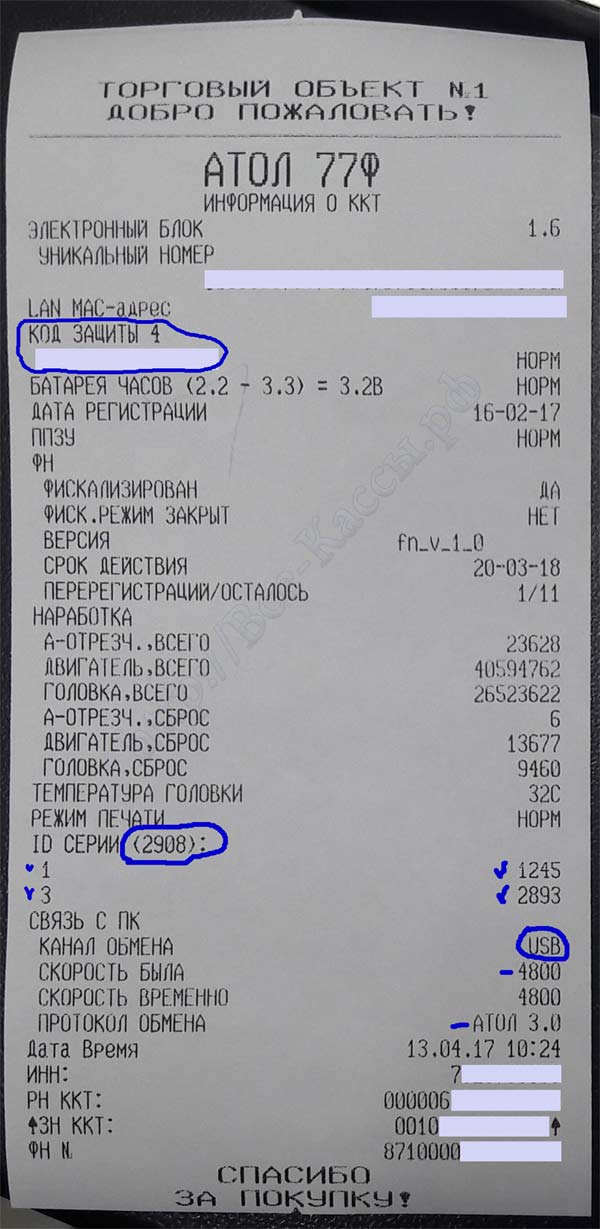
Важно - ВТОРОЕ НОВОЕ примечание:
Для того что бы понять какой из интерфейсов в настоящий момент задействован в кассовом аппарате, сразу же после его включении в сеть электропитания выполните селф-тест - т.е включаете ККМ-ку с зажатой кнопкой протяжки и ждете 2 сигнала спикера (или один после звука отработки ножей), отпускаете кнопку и получаете бумажку вида как на фото справа.
Ищи текст - "Связь с ПК - Канал обмена - USB" (тут же справочно можно узнать какой была - т.е. будет после переключения ККМ скорость обмена текущего интерфейса обмена ПК-ККМ). Соответственно ФР ККМ найдется на компьютере исключительно по кабелю USB (после установки драйверов из папки установленных драйверов АТОЛ - /ATOL/USB_Drivers) На новых виртуальных ком-портах не должно быть желтых восклицательных значков, если есть удаляем ком-порты и все заново.
При активном интерфейсе "USB" при каждом при включении ФР в Диспетчере задач Windows должны появляться два ком-порта, так же при первом запуске автоматом Windows попросит поставить на них драйвера (первй используется для подклчения к драйверу - кассовому ПО, второй для передачи чеков в ОФД через службу "EoU"(- настройка ККМ АТОЛ для связи (передачи чеков) с ОФД по "Ethernet Over Usb").
К сожалению все ФР АТОЛ в отличие от ФР ШТРИХ - работают в один момент времени только с одним интерфейсом обмена - т.е. если активен USB - то по RS232- com -порту касса не найдется, если "Ethernet" то по другим искать - цеплять к ПК бесполезно. (Не путать с интерфейсами обмена с ОФД, которые настраиваются отдельно).
Примечание: Если вы включили ФР регистратор АТОЛ, установили новые драйвера версии 8.14 и выше, подключили аппарат по COM - RS232 или USB - т.е предварительно распечатав "Информацию о ККМ", при этом ком порты появляются в Диспетчере устройств, а в поиске ни чего не находится, убедитесь что у вас ККМ работает по "Протоколу обмена" - 3.0, так как на более старом протоколе 2.4 аппарат в новом драйвере не найдется в принципе.. Если только выбрав какую - нибудь кашную старую модель, но это все равно не вариант, ни работы, ни настройки ФР. Поэтому смотрите не только какой "канал обмена", но и какой "протокол обмена" задействован в ФР АТОЛ (например в ресторанах с R-Keeper-ом пока всегда ставят только 2.4, так как программа - ее ddl-ка пока не работает с протоколом обмена Атол 3.0).
3) Логи работы драйверов пишутся автоматом (в отличном от ФР Штрих текстовом формате и) в восьмой версии лежат здесь - C:\Documents and Settings\Администратор\Application Data\ATOL\DRIVERS

В подавляющем большинстве случаев сейчас ФР АТОЛ подключаются только по USB (и для связи с ПК и для связи с ОФД), чуть реже по rs232 для связи с ПК и "Ethernet" для ОФД, остальные комбинации встречаются еще реже. Итого в обоих самых распространенных вариантах для связи ФР с ПК и соответственно нашим "Тест драйвером ККМ" используются или виртуальный - usb в эмуляции COM или интерфейс RS232 - т.е. сам настоящий COM порт. Соответственно в 95% случаев мы найдем кассу на одном (или двух) COM портах. В новых версиях "Тест драйвера ККМ" в случае использования USB в эмуляции ком, можно не выставлять в настройках какой либо конкретный найденный ком-порт, а поставить универсальное "АТОЛ USB" и драйвер сам будет подкидывать актуальные номера ком портов - от 1 до 200 (которые будут меняться в зависимости от того в какое гнездо воткнули кабель юзб и каждый раз при включении нового ФР даже той же модели)

4) Нажимаем в драйвере справа в углу справа - внизу кнопку «Настройка свойства», открывается новое окно «Драйвер ККМ - Настройка свойства» или просто "Свойства" (в зависимости от версии).

5) Жмем кнопочку «Поиск оборудования», открывается окно «Поиск оборудования», в котором жмем кнопку «Поиск».

Ждем результата поиска по всем существующим в системе com-портам, с перебором каждой из девяти существующих скоростей работы порта.
Данный этап может занять от 3 до 100 секунд на каждый порт.
После того как полоска с индикацией текущего состояния поиска исчезнет, мы должны увидеть окно «Поиска» с результатами поиска, см. принсрин. Т.е. должен найтись аппарат с значениями:
- Порта
- Скорости
- Модели фискального регистратора
На которых работает данный регистратор.

Запоминаем или записываем значения скорости, номер ком-порта, и наименования модели аппарата.
Здесь же кратко отметим, что аппарат в поиске не находится чаще всего по следующим причинам:
- Аппарат выключен из сети электопитания или кнопкой выключения на корпусе аппарта (не горит зеленый светодиод ).
- Аппарат физически не подключен к данному компьютеру – перетерся - переломился кабель, выпала из разъема ком-порта (он обычно прикручивается) или из разъема USB- достаточно частый случай.
- Аппарат висит в ошибке – горит - моргает красный светодиод, или раздается периодический писк аппарата.
- Сom- порт занят другой программой - например кассовой 1с-кой или любой другой из которой пробиваются чеки, и пока она полностью не закрыта, другие программы в том числе заводской «Тест драйвера» не могут подключиться к данному ком-порту, и соответственно к фискальному регистратору.
6) В окне «Свойства» устанавливаем соответственно в раскрывающихся списках «Параметры связи»


- а в списке-поле «Модель» название модели
- найденные запомненные или записанные ранее их значения.
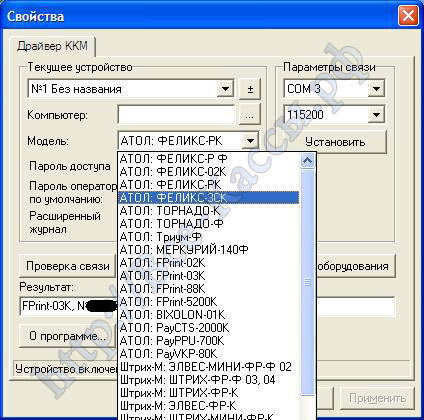
7) Еще раз жмете кнопочку «Проверка связи», убеждаемся что все нашлось – в строке «Результат» мы видим
- Модель подключенного аппарата и
- его заводской номер.
8) жмем "Применить" или "ОК".
Смена скорости работы ком-порта регистратора моделей FPRINT, Феликс:
Рассмотрим еще достаточно часто используемый в практике случай когда нам нужно поменять скорость работы фискального регистратора.
В таком случае вам нужно вернуться в только что закрытое окно «Свойства» и нажать кнопочку «Проверка связи», как только вы увидели что в строке «Результат»

высветилось название модели, и заводской номер аппарата,
выставляем нужную нам скорость и жмем кнопочку «Установить», после чего обратно проверяем «Проверкой связи»если все ОК, жмем Применить или ОК.

В итоге скорость аппарат поменяна, при этом жмем кнопку «Проверка связи» до и после изменения в обязательном порядке, в противном случае скорость не изменится.
После этого повторный перезапуск не потребует от нас повторной настройки данных параметров. Драйвер запоминает последнии веденные параметры закрытые через "Применить" или "ОК".
Однако если вы воткнете аппарат в другое гнездо USB или COM-порта, или в некоторых случаях, например, когда принесете аппарат из ремонта, то вам придется проделать данную операцию заново. Однако не стоит путать настройку «Драйвера» и настройку кассовой программы. Как правило в кассовой программе вам так же придется выставить подобные значения в специальных параметрах настройки торгового оборудования, за исключением некоторых кассовых система например современные версии Rkeeper – перебирают при запуске все скорости указанного комп-порта, поэтому при подключении его к тому же самому ком-порту менять или восстанавливать скорость нас нет нужды. В других кассовых программах как правило не все так просто.
Поэтому при подключении аппарата рекомендуется подписать например на наклейке – номер используемого ком-порта для ФР и его настроенную скорость работы в кассовой программе. Иногда после тех-обнуления когда не возможно прочитать изначальные настройки аппарата, даже нам приходится перебирать все варианты, так как правило настройка кассовой программы идет под администраторским паролем, а его то не знают, то нет самого админа.. то еще чего-нибудь..
Из практики по умолчанию ФР подключает к COM1, c типовой скоростью в порядке убывания популярности использования:
- 115200 бит
- 9600 бит
- 4800 бит
- 19200 бит
- 57600 бит
Типовые проблемы и методы их устранения ККМ ФР АТОЛ
Жмем кнопочку «Проверка связи», если в низу окна в строке «Результат» мы видим:
- название модели фискального аппарата,
- его заводской номер.
То все хорошо – между программой (компьютером) и фискальным регистратор есть связь - устройства видят друг друга.
(Нет связи) – когда ком порт найден (будь то настоящий или usb - в эмуляции com-порта) фискальник выключен, не подключен физически или выбрана не правильная скорость в свойствах подключения.

Примечание номер три - На новых ф-кассах онлайн кассах в подобных случаях (как на ККМ АТОЛ так и и на ККМ ШТРИХ) наблюдается зависание как программы - драйвера, так и даже самого ПК - от 20 до 180 секунд. Если при этом выключить ФР и включить его заново, то как правило данный промежуток времени зависания драйвера уменьшится. Как правило это связано с тем что вы нажимали кнопку например "Проверка связи" или задали любую другую команду ККМ АТОЛ из драйвера например распечатать X-отчет -без гашения - без закрытия, но ККМ по каким-то причинам не нашлась с текущими параметрами связи то драйвер подвивает на некоторое достаточно продолжительное время. Ранее на старых кассах такого не было, но сейчас практически все драйверы стали в разы медлительнее и при любой ошибке в настройках связи они сразу же просто виснут на несколько минут. Поэтому даже мне приходится перестраиваться и прежде чем просто нажать кнопку - проверки связи при подключении каждого следующего аппарата к ПК в начале выполнять поиск и перенастройку под него параметров связи (точную модель ККМ, ее найденную скорость, порт, сокет, IP-адрес, и тд) в окне "Свойства".
Примечание номер четыре.
Ошибка при импорте настроек ККМ ФР АТОЛ Ф (Параметров оборудования)
В версиях Драйвера ККМ 8.14 и в свежих прошивках атолла невозможно сохранить - экспортировать "Параметры оборудования", например мы экспортировали настройки , перепрошили аппарат более современной прошивкой, и хотим импортировать, сразу же ошибка - импорта, либо пишет заводской номер уже введен и отрубает импорт, либо нарушен формат.. нарушена длина.. методом исключения удалось выяснить, что если снять во время экспорта - сохранения настроек галочку с вкладки "Wi-fi" - то затем все затем импортируется - заливается в аппарат с новой прошивкой без проблем. В том числе и вкладка ОФД со всеми реквизитами, значениями, параметрами, и вам не придется ручками в ручную все пере забивать, перепроверять.
Читайте также:


